Word2007图片怎么进行三维旋转?
Word2007图片怎么进行三维旋转?Word中的图片想要旋转,该怎么旋转呢?下面我们就来看看word图片三维旋转的实现方法,需要的朋友可以参考下
Word图片想要旋转,该怎么旋转图片呢?下面我们就来看看word图片三维旋转的教程。

1、插入图片:打开Word文档后,我们点击"插入"--"图片",在电脑中选择需要的图片。
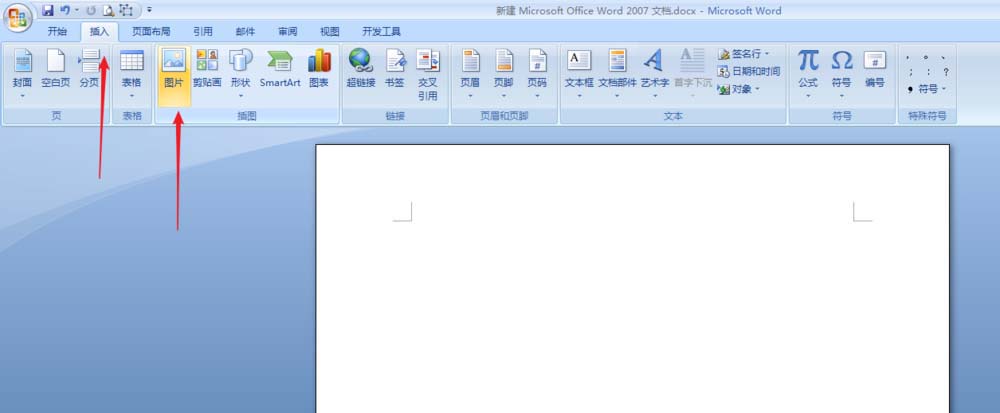
2、选定我们需要进行三维旋转效果设置的图片,然后点击"图片工具"--"格式"--"图片效果"。
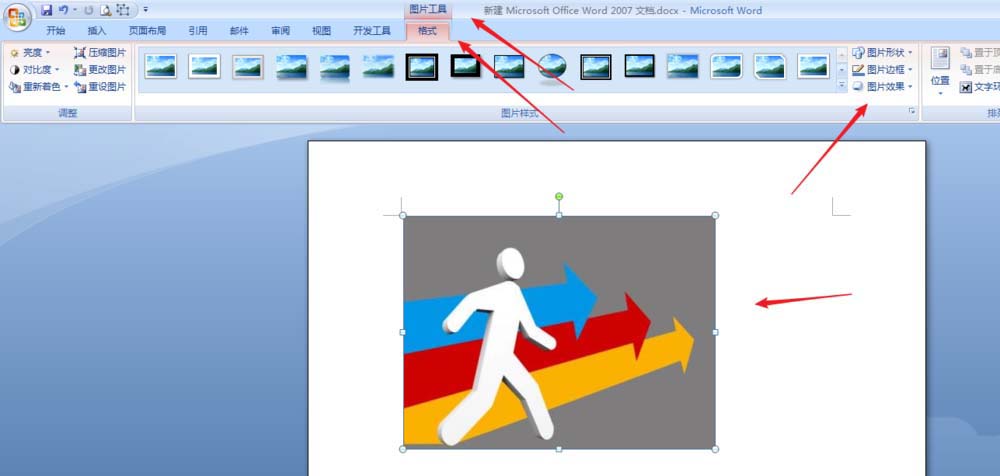
3、在"图片效果"的下拉菜单中,我们点击选择"三维旋转"下的自己需要的格式。
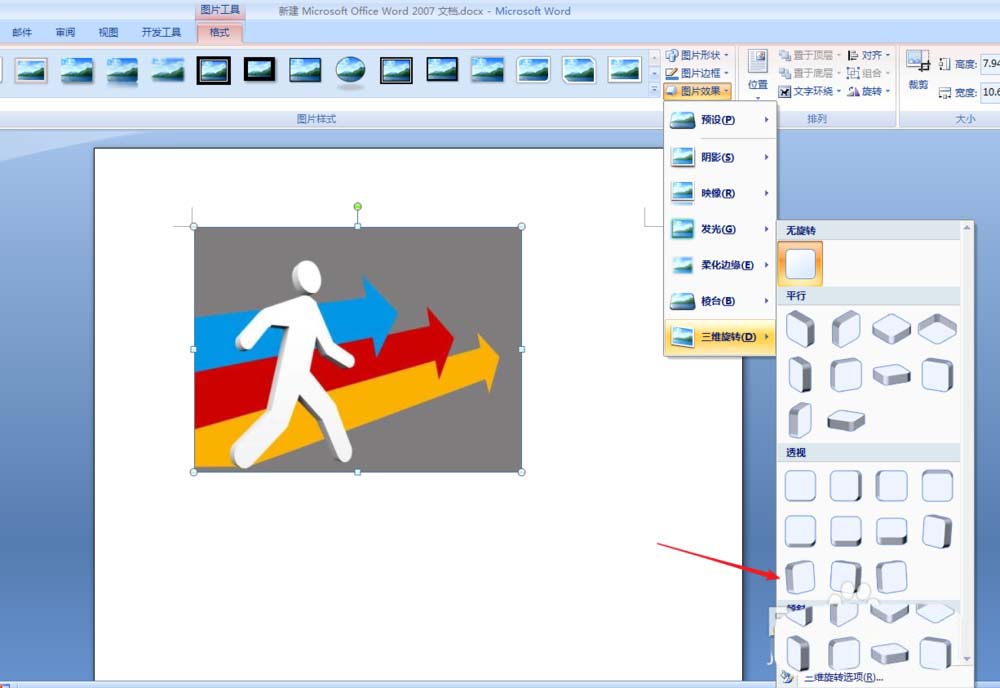
4、如下图,我们可以看到我们图片设置三维旋转效果后的呈现效果。
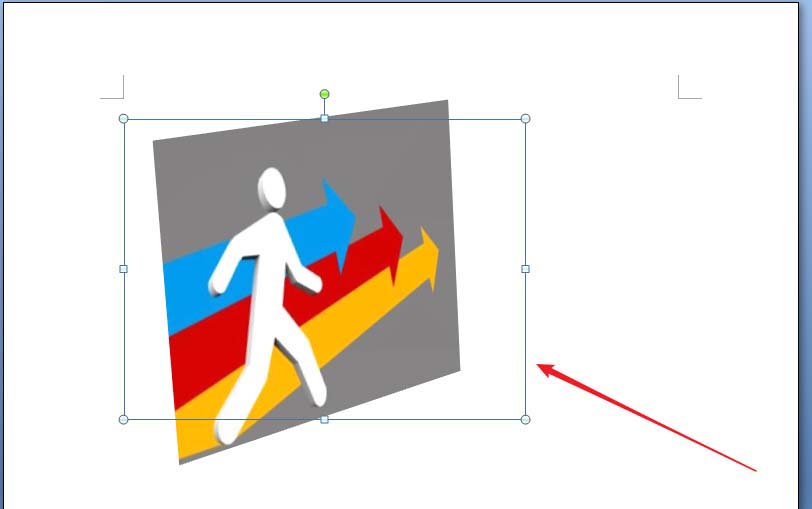
5、我们对呈现的效果如果有更具体的要求,我们在"图片效果"--"三维旋转"--"三维旋转选项"中进行设置。
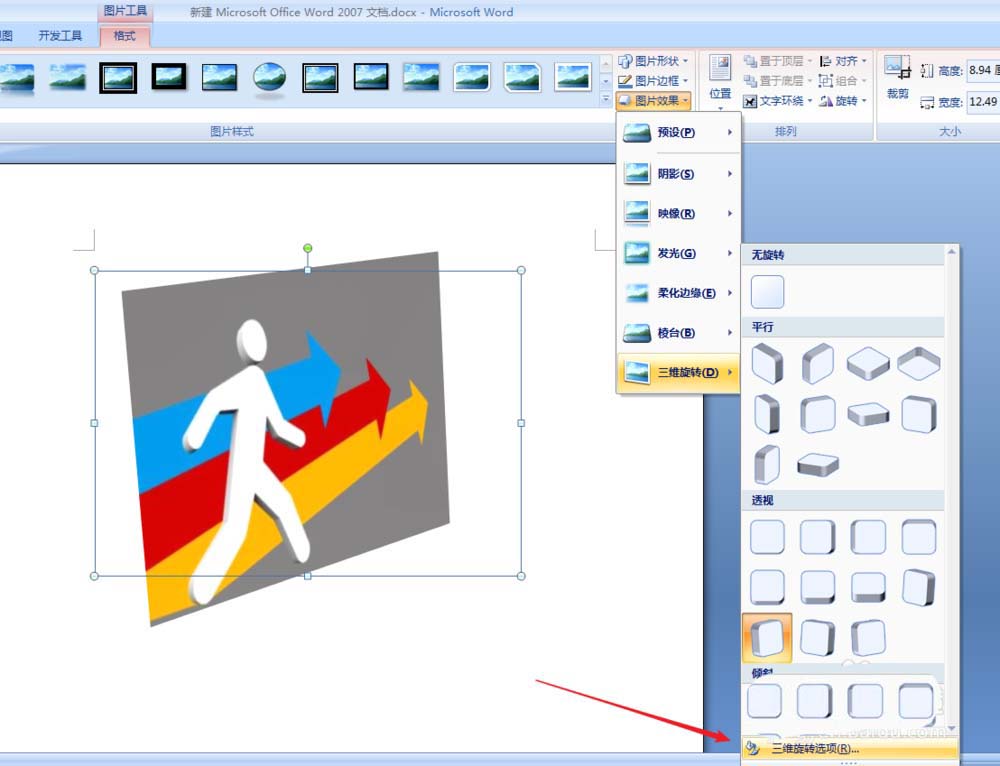
6、在打开的"设置图片格式"中进行透视、距地面高度等的设置。
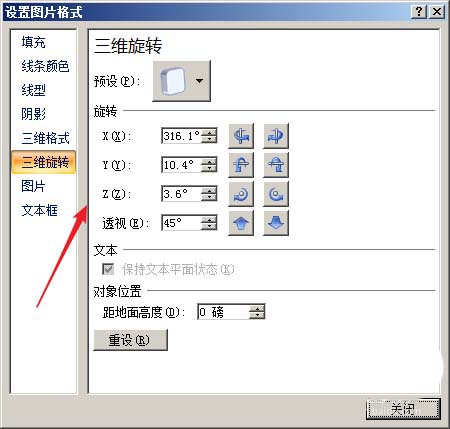
以上就是word图片三维旋转教程,希望大家喜欢,请继续关注科站长。
相关推荐:
您可能感兴趣的文章
- 07-14office2019怎么安装和激活?office2019激活工具激活教程
- 07-14office2022激活密钥大全,2022office所有产品最新永久序列号(含激活教程)
- 07-14office2016免费激活密钥分享,2025最新office2016激活密钥
- 07-14Office2019多种版本最新激活密钥分享,office2019KEY最简单激活方法
- 07-14office2019永久密钥大全最新,office 2019激活密钥免费(附激活教程)
- 07-112025最新office2010永久激活码免费分享,office2010永久激活码
- 07-11怎么免费获取office2021激活密钥 office2021激活码+永久激活工具
- 07-112025更新office永久激活密钥,Office2021密钥激活码汇总
- 07-11office2021激活码终身版,office2021专业增强版产品密钥
- 07-11office2021专业增强版永久激活步骤,安装包和密钥注册步骤


阅读排行
- 1office2019怎么安装和激活?office2019激活工具激活教程
- 2office2022激活密钥大全,2022office所有产品最新永久序列号(含激活教程)
- 3office2016免费激活密钥分享,2025最新office2016激活密钥
- 4Office2019多种版本最新激活密钥分享,office2019KEY最简单激活方法
- 5office2019永久密钥大全最新,office 2019激活密钥免费(附激活教程)
- 62025最新office2010永久激活码免费分享,office2010永久激活码
- 7怎么免费获取office2021激活密钥 office2021激活码+永久激活工具
- 82025更新office永久激活密钥,Office2021密钥激活码汇总
- 9office2021激活码终身版,office2021专业增强版产品密钥
- 10office2021专业增强版永久激活步骤,安装包和密钥注册步骤
推荐教程
- 11-30正版office2021永久激活密钥
- 11-25怎么激活office2019最新版?office 2019激活秘钥+激活工具推荐
- 11-22office怎么免费永久激活 office产品密钥永久激活码
- 11-25office2010 产品密钥 永久密钥最新分享
- 11-22Office2016激活密钥专业增强版(神Key)Office2016永久激活密钥[202
- 11-30全新 Office 2013 激活密钥 Office 2013 激活工具推荐
- 11-25正版 office 产品密钥 office 密钥 office2019 永久激活
- 11-22office2020破解版(附永久密钥) 免费完整版
- 11-302023 全新 office 2010 标准版/专业版密钥
- 03-262024最新最新office365激活密钥激活码永久有效






